Cambiar el programa de copia de seguridad de la máquina del tiempo

Todo propietario de Mac debería usar Time Machine, es de lejos la solución de copia de seguridad más fácil y dolorosa, que se ejecuta en segundo plano y permite una fácil recuperación de archivos o de todo el sistema operativo en caso de que algo salga mal durante una actualización de OS X o de otro modo. . No hay forma de solucionarlo, es esencial tener copias de seguridad para su Mac, y los usuarios avanzados pueden beneficiarse de la programación de copias de seguridad de Time Machine.
Programar copias de seguridad de Time Machine en una Mac es útil por varias razones, ya sea con fines administrativos o administrativos, o simplemente porque desea cambiar la frecuencia con la que se realizan las copias de seguridad. Por ejemplo, Time Machine a veces puede ser un poco agresivo y, de forma predeterminada, realiza una copia de seguridad de todos los cambios cada vez que la unidad está conectada o dentro del alcance. Aunque esto es excelente para fines de respaldo, puede ser una molestia al eliminar los ciclos de E / S y CPU de otras tareas. La forma más sencilla de evitar esto es ajustar la programación de la copia de seguridad. Cualquiera sea el motivo, le mostraremos cómo ajustar los programas de respaldo desde el terminal o con un panel de preferencias muy fácil de usar llamado TimeMachineScheduler.
Cómo cambiar manualmente el programa de copia de seguridad de Time Machine en Mac OS X con Terminal
Con la línea de comandos y un truco de escritura predeterminado, puede ajustar manualmente el programa de copia de seguridad de Time Machine. Para comenzar, inicie la Terminal y luego ajuste el script como desee.
El comando predeterminado para ajustar el intervalo de copia de seguridad de Time Machine es el siguiente, pertenece a una sola línea:
sudo defaults write /System/Library/LaunchDaemons/com.apple.backupd-auto StartInterval -int 14400
El último número es el intervalo de tiempo en segundos, por lo que las horas se agrupan en segmentos de 3600 segundos. Si desea esperar 4 horas entre copias de seguridad, el número sería 14400 y así sucesivamente. La configuración predeterminada es una hora o 3600 segundos, que se puede restaurar con:
sudo defaults write /System/Library/LaunchDaemons/com.apple.backupd-auto StartInterval -int 3600
Haga clic en Volver y el programa de copia de seguridad predeterminado se restaurará nuevamente.
El método Terminal es un poco avanzado, lo que significa que es mejor para los usuarios que se sienten cómodos con la línea de comandos. Funciona en todas las versiones del software del sistema Mac, incluidos OS X Yosemite, Mavericks, Mountain Lion, Snow Leopard, etc. Pero si no te gusta la línea de comandos o quieres más control de tiempo cuando ejecutas Time Machine, apuesta es la aplicación gratuita TimeMachineScheduler para Mac OS X.
Ajuste el horario y el intervalo de Time Machine con TimeMachineScheduler para OS X
TimeMachineScheduler funciona con Mac OS X 10.9, 10.8, 10.7 y 10.6 y permite controles simples y precisos sobre la duración de Time Machine. Al igual que con los comandos de escritura predeterminados, puede ajustar el intervalo de copia de seguridad, pero quizás lo más útil sea omitir las copias de seguridad entre las horas programadas. ¿No desea que Time Machine funcione durante las horas pico de productividad de 9:00 a 14:00? Establezca el período de tiempo para bloquear la aplicación.
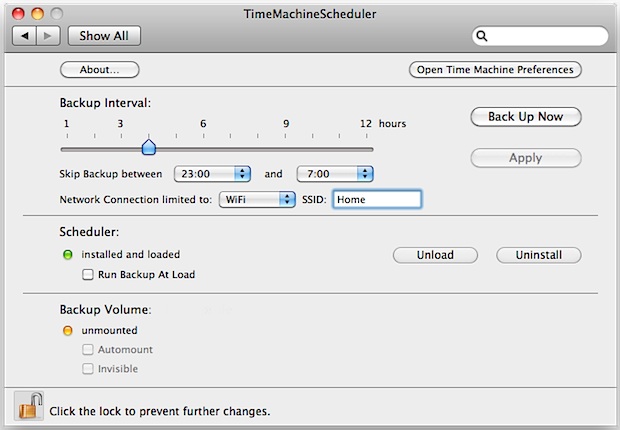
TimeMachineScheduler también le permite restringir las copias de seguridad a solo una conexión de red y SSID específicos, lo cual es un gran toque para quienes usan Time Capsules o copias de seguridad Wi-Fi.
Cabezas hasta Gráficos para Mac para encontrar TimeMachineScheduler.
¿Está programando sus copias de seguridad de Time Machine? ¿Dejas que sigan su curso? ¿Iniciar y finalizar las copias de seguridad manualmente? Siempre que realice una copia de seguridad de su Mac con regularidad, debería estar listo para comenzar.
